
发布时间:2023-06-25 17: 53: 44
品牌型号:联想GeekPro 2020
系统: Windows 10 64位专业版
软件版本: 会声会影2023
会声会影是一款多轨道式的视频编辑软件,不仅提供多种类型的轨道,而且同一类型轨道还可以添加多条。比如可以创建多条音频轨道,用于放置不同的声音。那么,会声会影加人声和背景音乐怎么操作,会声会影怎么突出人声?下面一起来了解下。
一、会声会影加人声和背景音乐
会声会影的音频轨道有两种,分别是声音与音乐轨道。这两条轨道都可以创建多条,也就是说,可以为同一个视频同一时间点添加多个音频文件。下面演示下会声会影怎么加人声和背景音乐。
如图1所示,点击会声会影的素材库的导入按钮,将人声与背景音乐的文件导入到素材库。
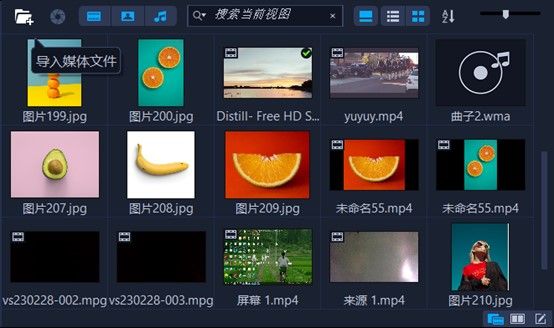
会声会影素材库可存放不同类型的素材,比如视频、图片、音频等。将音频事先导入到素材库,并区分命名,方便后续使用。
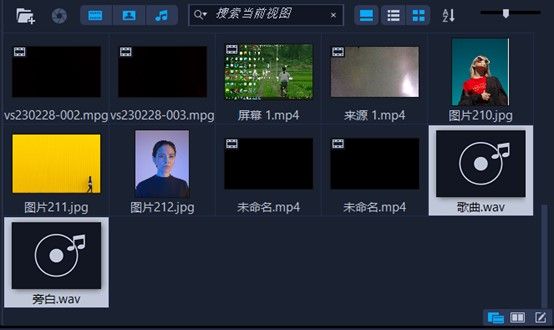
接下来,分别进行人声与背景音乐的添加操作。
1.加人声
如图3所示,将名为“旁白”的音频文件拖曳到会声会影的声音轨道,同时轨道中会显示文件的音波图。

2.加背景音乐
接着,再将名为“歌曲”的音频文件拖曳到下方的音乐轨道。如果要同时添加多个背景音乐,可再创建一条音乐轨道添加。
以上就完成了人声与背景音乐的添加。
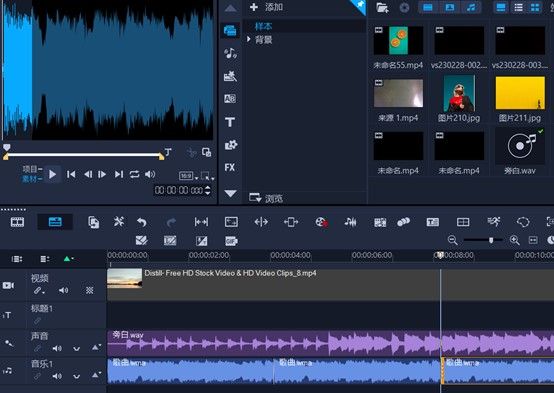
二、会声会影怎么突出人声
上述我们为一段视频同时添加了人声与背景音乐,如果两种声音的音量相似,可能会造成两者的互相干扰。那么,会声会影怎么区分开两种声音吗?怎么突出人声?对于以上问题,可以使用会声会影的混音功能解决。
如图5所示,点击轨道上方的混音功能,可通过调整不同声音的音量来实现某个声音的突出。
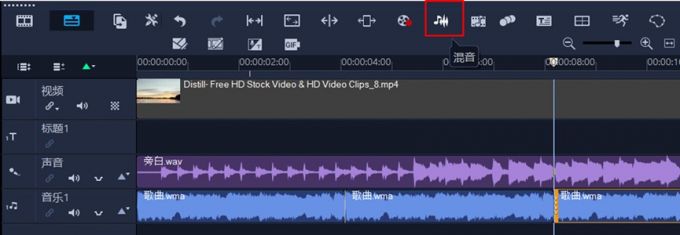
会声会影的混音功能如图6所示,包括了播放控制、不同轨道音量、声音位置的调整。跳过移动音量滑轮,调整对应轨道的音量大小。
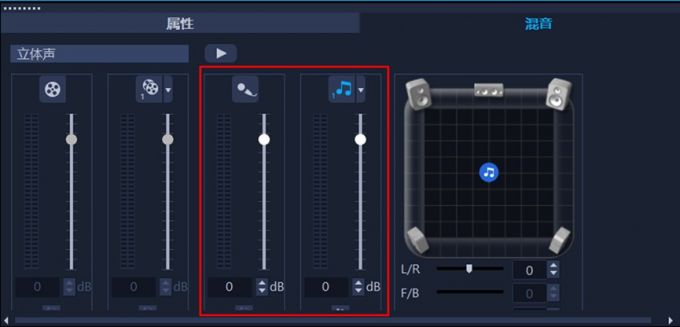
如果想突出人声,如图7所示,可以将声音轨道(对应旁白文件)的音量调高,同时将音乐轨道(对应背景歌曲)的音量调低。
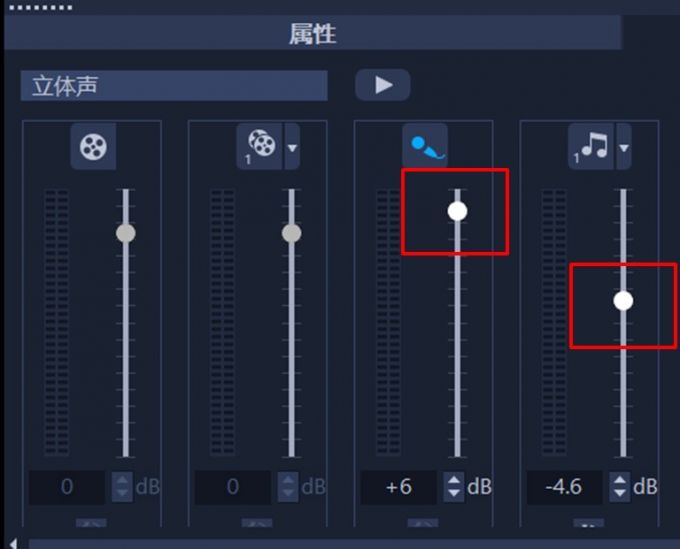
除了调整整体轨道的音频音量外,会声会影还能以时间点作为调整音量的标准。
比如图8所示,将时间轴的指针移动到目标时间点,同时调整音乐轨道的音量,可以看到,轨道音波图中的音量线往下移动,说明该时间点后歌曲音量降低。
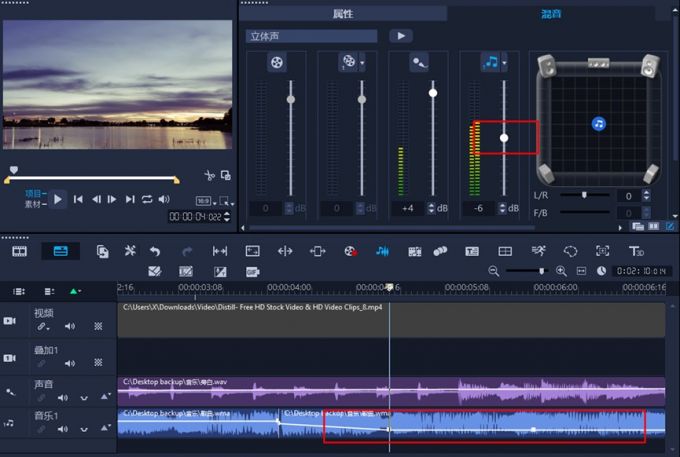
三、会声会影可以导出音频吗
众所周知,会声会影可以将视频、图像、音频等素材编辑导出为视频。但如果只想导出音频,会声会影能处理吗?当然可以,会声会影同时也提供了音频的单独导出选项。
如图9所示,打开会声会影的共享面板,在其格式选项中,可找到音频的选项。
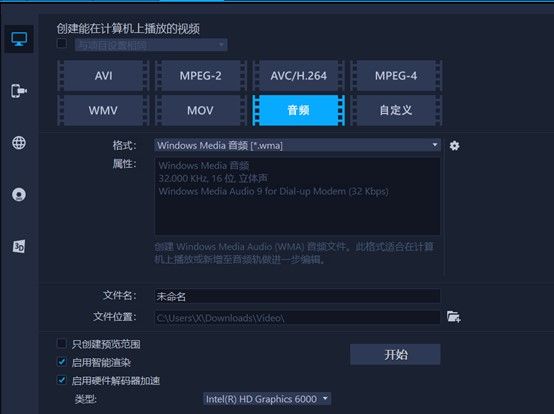
选择音频选项后,如图10所示,下方的格式选项中,可展开选择不同的音频格式,包括wma、m4a、ogg、wav的常用音频格式。对于音频的声道、位数等属性设置,可点击右侧的齿轮图标进行设置。
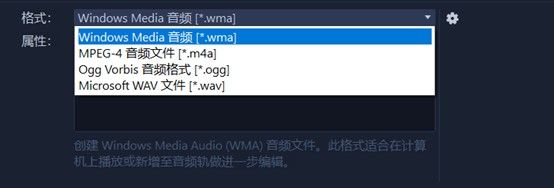
比如,对于wma格式的音频文件,可设置其音质以及编码方式。而对于wav格式,由于其存在双声道,会涉及到单双声道的设置。不同音频格式,其属性设置会有所不同。
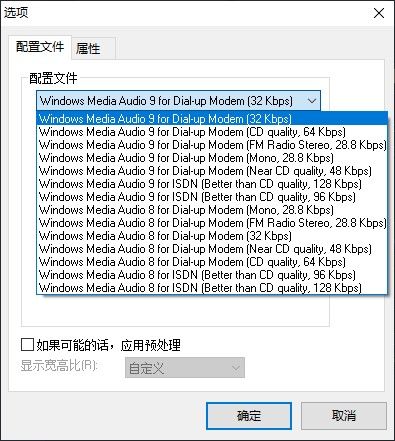
三、小结
以上就是关于会声会影加人声和背景音乐,会声会影怎么突出人声的相关内容。会声会影的多轨道编辑模式,允许进行多音频文件的添加,以实现不同声音的混音效果。特别适合用于制作vlog等兼具旁白与背景音乐的视频形式。
作者:泽洋
展开阅读全文
︾
会声会影不仅能够进行视频剪辑,还拥有丰富的音频编辑功能。熟练掌握会声会影的音频剪辑技巧,我们可以灵活地控制素材音量,轻松实现对音频的分割、混合以及音质美化等操作。有关会声会影音量怎么调大,会声会影音量怎么调小的问题,本文将进行详细介绍。
查看详情快速校准画面模糊,让视频变清晰,色彩调整可以有效提升作品的观看体验。掌握色彩模糊的调整技巧,我们能在剪辑创作中,精准还原画面的光影、色彩细节。有关视频剪辑软件色彩模糊,视频剪辑软件色彩怎么调的问题,本文将进行详细介绍。
查看详情灵活掌控镜头、增强视觉连贯性,学会转场技巧能够实现镜头之间的平滑过渡。让人看不出来的转场就是好转场,运用得当打造场景之间的无缝衔接,帮助我们有效提升作品的观影体验。有关视频转场技巧有哪些,视频转场技巧如何无缝衔接的问题,本文将进行详细介绍。
查看详情高质量的视频是每一个视频编辑者的追求,希望通过高清、优质的视频,带给观众较好的视觉体验。在编辑完视频后,有那么多格式可供选择,我们该如何操作呢?接下来我将为大家介绍:会声会影输出什么格式最清晰,会声会影输出文件太大原因是什么。
查看详情